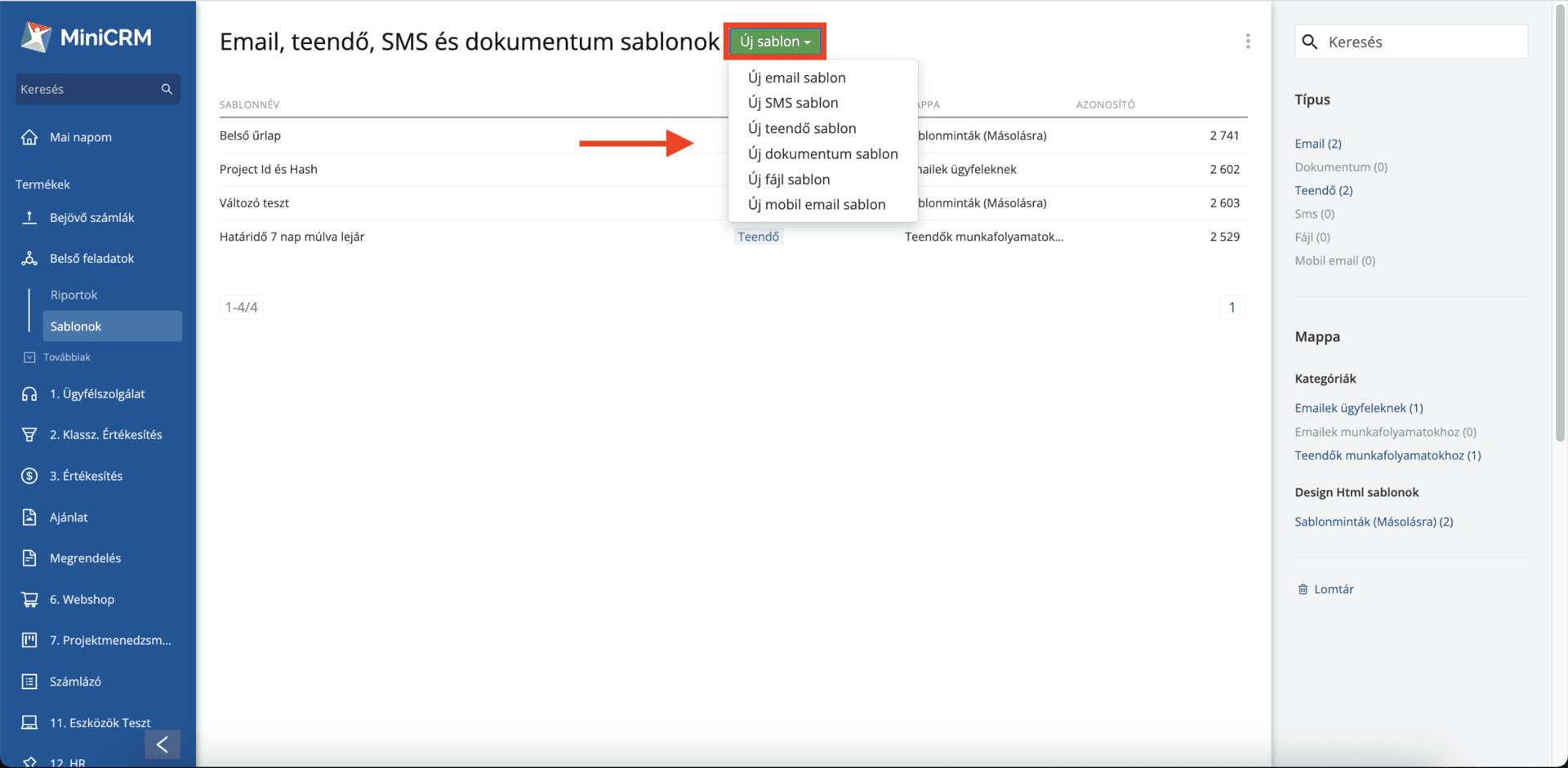Hogyan tudok sablont létrehozni?
1.) Kattints a bal oldali menüsávban a termék nevére majd az ez alatt megjelenő Sablonokra .
2.) Kattints az  gombra és válaszd ki a megfelelő sablontípust.
gombra és válaszd ki a megfelelő sablontípust.
3.) Nevezd el a sablont.
Ezt csak Ti fogjátok látni és használni, úgy válassz, hogy később is tudd, mi van a sablonban.
4.) Válassz mappát a sablonnak és állítsd be a nyelvét.
A sablon típusától függően további mezőket is beállíthatsz ennél a résznél.
5.) Írd meg a sablon tartalmát.
6.) Végül kattints a  gombra, és kész is vagy! 🙂
gombra, és kész is vagy! 🙂
Link szerkesztésekor a következőre kell figyelned:
Amikor egy email sablonban kapcsos zárójelet tartalmazó linket használsz (pl. egyedi leiratkozó linknél, vagy adatmódosító linknél), utólagos szerkesztés esetén a zárójeleket %7B és %7D-re cseréli le. Ez addig nem fog gondot okozni, amíg a linkben nem változtatsz (pl. Adatlap azonosítás bekapcsolása), és nem kattintasz a Módosítás gombra.
Ellenkező esetben a link nem fog jól működni. A kódnézetben ellenőrizheted, hogy a kapcsos zárójelek átalakultak-e %7B és %7D karakterekre, és visszaírhatod az eredeti értékekre.
Egy másik megoldási módszer, ha a linket ilyenkor kitörlöd és újraírod.